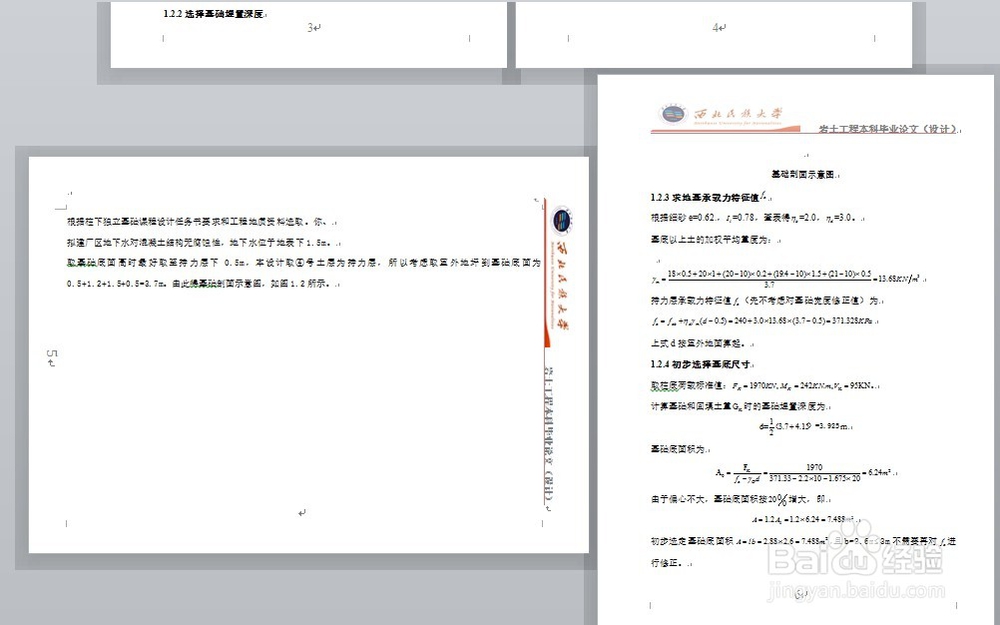在wrod2010中的横向页面中设置页脚靠左居中显示
1、首先设置好横向页面,如下图所示!
2、在页面中空白的地方单击一下,然后在插入->-页码->页边距->在仗充哔粞普通数字下找到大型(左侧) 单击选中。
3、选中刚刚插入的页码,点击页面布局->文字方向->将所有文字向右旋转90度,如图所示,
4、然后找到横向页面中原有的页码,将其选中,在设计中找到并单击取消链接到前一条页眉,如下图。
5、用同样的方法,取消横向页面后一页的链接到前一条页眉,如图
6、然后找到横向页面的原有页码,选中并删除掉,点击设计中的关闭页眉和页脚,(如果在第四步中直接删除,则这会删除整个页码的。请大家注意)
7、重下图中可以看到,如果横向页面的前面增加了文档使得码变多了,横向页面的页码会相应的改变。
8、如果对您有帮助,麻烦在下面为我投一票,谢谢!!!
声明:本网站引用、摘录或转载内容仅供网站访问者交流或参考,不代表本站立场,如存在版权或非法内容,请联系站长删除,联系邮箱:site.kefu@qq.com。
阅读量:87
阅读量:56
阅读量:41
阅读量:95
阅读量:39